Онлайн архив (наричан още архивна пощенска кутия) е място, където можете да съхранявате стари имейл съобщения, така че те да не разполагат с място във вашата основна пощенска кутия. Архивната пощенска кутия е специализирана пощенска кутия, която се появява заедно с папките на основната ви пощенска кутия в Outlook for Mac. Можете да получите достъп до своя архив по същия начин, по който имате достъп до вашите основни пощенски кутии. Вашият ИТ или Microsoft 365 позволява архивната пощенска кутия за вас.
Ако сте администратор, вижте Разрешаване на архивни пощенски кутии в центъра за съответствие за повече информация.
Важно: За да работи вашата онлайн архивна пощенска кутия с новия Outlook for Mac, вашата пощенска кутия трябва да е на сървър на Microsoft365.
-
За лесен онлайн достъп можете просто да плъзгате и пускате съобщения от основната си пощенска кутия във вашия архив.
-
За да намалите размера и да подобрите производителността на вашата основна пощенска кутия, можете да зададете правила за архивиране, които автоматично преместват имейл елементи от вашата основна пощенска кутия във вашата архивна пощенска кутия.
-
Вашият ИТ или Microsoft 365 задава вашите правила за архивиране и съхранение. Правилата за архивиране контролират колко дълго съобщенията са останали в папка с имейли, преди да бъдат преместени в архив. Правилата за съхранение контролират колко дълго ще се записват съобщенията ви. Въпреки че администраторите задават тези правила за цялата организация, можете да заместите правилата, за да отговарят на вашите нужди. За повече информация вижте Правила за съхранение и архивиране в Outlook Web App.
Как да получите достъп до онлайн архива в новия Outlook for Mac
Ако имате акаунт за Microsoft 365 и вашият ИТ или Microsoft 365 администратор е разрешил архивната пощенска кутия за вас, вашата папка "Онлайн архив" ще се появи в екрана Outlook папки.
-
Отворете новия Outlook за Mac.
-
В екрана с папки на вашия имейл намерете и разгънете папката онлайн архив.

-
Разгледайте папките си за онлайн архивиране.
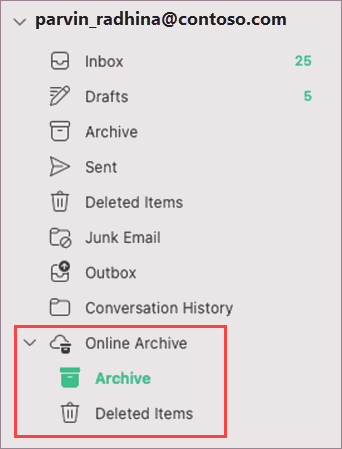
Забележка: В момента новият Outlook за Mac поддържа само модула "Поща". Ако сте преместили папки, календарни елементи, контакти, задачи или бележки в архива си в друга версия на Outlook, като например Outlook за Windows, няма да можете да ги преглеждате в пощенската кутия за онлайн архиви с помощта на новия Outlook for Mac.
Известни проблеми
-
Броят непрочетени не се синхронизира между клиентите.
-
Не можете да изпращате успешно имейл при опит за операции отговор, отговор до всички или Препращане.










